Q1:戴尔笔记本win10怎么恢复出厂设置
1.笔记本插着充电器,点击win10系统左下角开机键,选择设置.
2.点击“更新和安全”
3.点击“恢复”再选择右边的“重置此电脑”
4.最后直接点初始化,剩下的时间就是耐心等了,大概时间是1个小时左右
5.恢复完系统后,根据下面的教程操作下
01
点击左下角的开始按钮,选择“设置”。
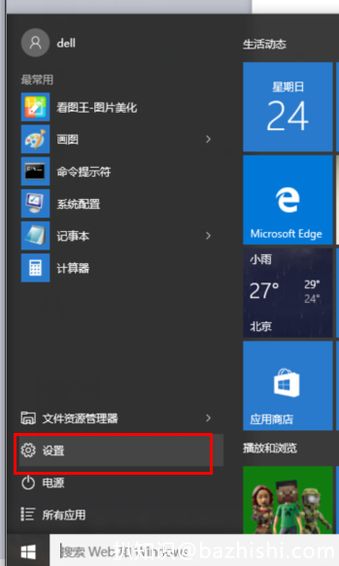
02
在设置窗口中,点击“更新和安全”。

03
随后在菜单栏中选择“恢复”。
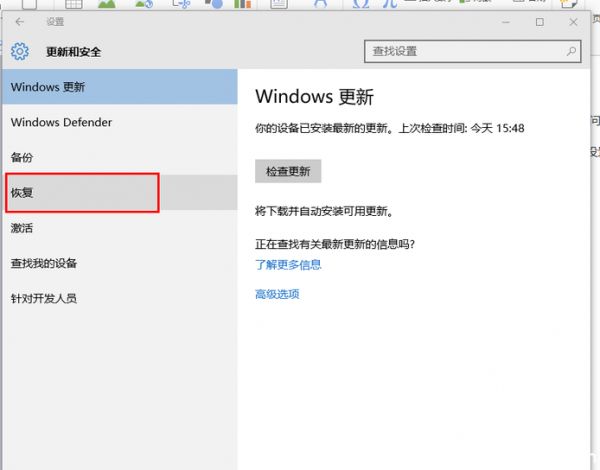
04
在恢复界面里,点击“重置此电脑”下的“开始”按钮。

05
在初始化电脑窗口中,点击“下一步”,并选择电脑驱动器。

06
最后只需要点击“初始化”,耐心等待电脑恢复出厂设置即可。
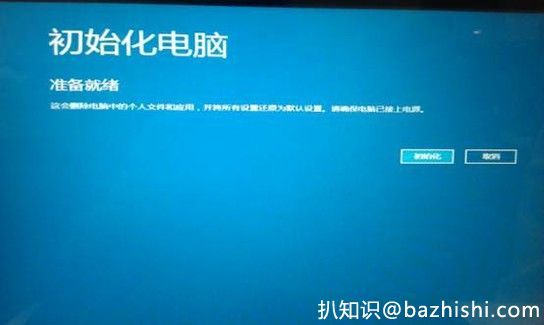
搜狗指南.搜狗[引用时间2018-5-3]
Q2:戴尔笔记本升级win10以后怎么恢复出厂设置,一开始是win8的
戴尔笔记本恢复出厂设置步骤如下:
按WIN+C然后点击超级按钮条上的设置,然后按住SHIFT键,并点击“电源”按钮,就是我们关机用的按钮,并选择重启。
电脑重启后会到高级启动界面,我们再点击“疑难解答”;
接下来我们再点击“Dell backup and Recovery”;
这时就进入到DELL恢复Win8.1系统的界面了,系统将会自动检查,看看智能修复选项可以解决这个问题;
检测完成后,再点击“下一步”,之后你会看到列表中有一个出厂备份文件,选择后再点击下一步;
这时系统会提示我们选择“保留个人文件”或“不保留”,如果没什么重要程序文件可以选择不保留,更干净点,否则请保留;
戴尔笔记本怎么升级win10系统。
先用U盘重装一个win10系统。
1、首先用【u启动U盘启动盘制作工具】制作一个U盘启动盘,把制作好的u盘启动盘插入电脑usb接口,重启电脑按开机启动快捷键设置开机u盘启动,进入了u启动主菜单之后选择【2】u启动win8pe标准版(新机器)按回车键进入。
2、然后先用分区工具做好分区之后,然后在u启动pe装机工具当中选择win10镜像文件存安装到c盘当中,点击确定。
3、确定之后弹出程序执行还原操作提醒,将下面的复选框“完成后重启”勾选起来,点击确定。
4、接下来是程序进行安装过程,等待安装完成之后再重启,并且进行win10系统设置的过程,根据步骤的提示去设置。
5、设置完成之后win10系统就安装完成了,用户们就可以正常使用win10系统了。

Q3:戴尔笔记本 win10怎样恢复出厂设置
戴尔笔记本 win10怎样恢复出厂设置
分两个状态的,1是在电脑开机状态按着SHIFT键,点电脑的重新启动,看到“请稍后”就是即将要启动WIN10的系统恢复备份看懂了在继续操作,一般的电脑的使用者都能看懂。2是电脑已经开不了机了的状态要恢复WIN10系统,按开机键看到DELL的圆圈的系统图标时就把电脑强制关机,连续的这样三次左右就会进入个高级选项看懂了在继续操作,一般的电脑的使用者都能看懂希望能帮助到您。
Q4:请问戴尔笔记本电脑win10系统怎么恢复出厂设置
预装正版操作系统,可用win10自带的重置操作系统功能重置一下操作系统,也可以用其它能上网电脑和U盘,到微软官网下载win10下载工具,制作win10启动盘进行修复或者重装操作系统。克隆版win10直接重装系统吧。
重置此电脑方法:
一、进入高级系统模式RE模式。
方法一、电脑可以正常开机。按住Shift(上选)键,点电源重启电脑进入高级模式
方法二、开机在LOGO界面长按电源键连续断电关机二次,再次开机会自动进入高级模式。
二、在高级模式中重置此电脑
在高级模式中点疑难解答。点重置此电脑,按提示步骤重置一下操作系统就可以了
重置有两种选项
一是保留个人文件的重置,会保留系统盘下的个人信息,比如用户名,桌面内容,下载过的文件等等
二是删除所有内容的重置,相当于重新安装电脑,根据自己的情况选择重置的类型,之后会进入重置程序,按照提示完成重置









